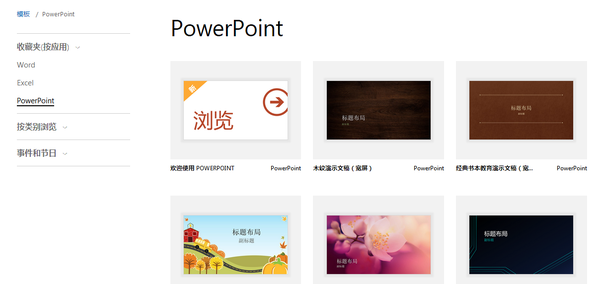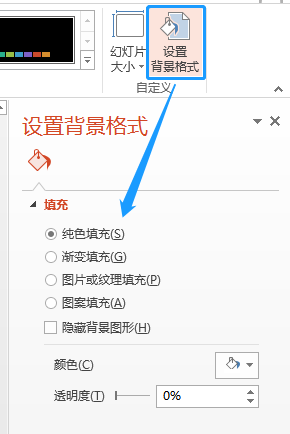ppt怎么找模板(如何套用别人ppt模板)
欢迎大家来到PPT高级玩家教程系列的第七节课,接下来这三节课中我们将分别讲解命令区“设计”“切换”“动画”各选项卡的功能,设计是对PPT页面及元素的整体样式设计,切换是对页面的动作设计,动画是对元素的动作设计。
在开讲之前,我先给大家介绍一个利器,许多人费尽心机的上网寻找模板,杂七杂八的各种网站让人无法抉择,就像之前课堂里说的,官方帮助文档是最好的解决方法的路径,而官网的素材,你是否浏览过?再往深了说,你是否认认真真浏览过官网,其实官网是最好的教育平台。
进入微软中文官网,选择“Office”。
选择“模板”。
接下来,你就进入了更大的世界。
我并不是说网上的模板网站不好,因为小编也下载过几个,好的设计里边的元素非常多,可重构性太差,对于有基础的设计人员来说,去改不如重新制作一份。那我们从这些素材网站上能获取到什么?灵感,好的设计感是积累出来的,不要闷头去做事情,多看看外边的世界,会给你提供很多思路。
最开始的时候大家不要忙于走“捷径”,先不要去我上文说的路径去下载模板使用,待你驾轻就熟所有的工具之后,再去使用工具,如果在不冷静不清晰的情况下使用工具,反而会被工具使用。
“设计”的功能是定义背景的样式,在这里定义的背景会应用到整个幻灯片上,如果你想自己制作背景,先按照分辨率进行切图,然后放置进幻灯片,单独的元素是无法嵌入至主题中的,必须在PowerPoint软件外部合为一张图片后,才可以作为背景的一部分。
变体是对元素的整体定义,包括颜色,字体,效果等,在这里如果定义好了的话对于设计过程来说很省时间,把基础样式设计好,特殊元素可进行单独设计。在这里可单独对当前背景进行设置,不过背景还是建议统一风格,尽量不去使用这个功能。
敲重点,这是小编觉得整体视觉效果最关键的设置内容,将幻灯片大小选择为宽屏(16:9)选项,不言而喻,至于为什么大家可以对比一下“大背头”电视和液晶电视,哪个好不用我多说了吧。
最后一项是背景设置,许多人喜欢用图片或者主题直接作为背景,但有时候往往选择不好容易“喧宾夺主”,小编建议还是使用纯色或者渐变色作为背景,顶多加一些简单的边框,不要把背景做的很复杂,让观看者将注意力放在内容上。
后续渐变色功能的使用还有一个称为“蒙版”的元素,后面将有一节课程专门去介绍蒙版,这个元素的功能对于背景大图来说是非常有帮助的。
填充选项里有一个“隐藏背景图形的选项”,这个是针对PowerPoint的母版功能来说的,母版是比模板,主题更底层的设置,我们将在“视图”课程中进行详细的讨论。
以上就是本节课的内容,如果大家哪里有不明白的地方欢迎在文章下方留言,下节课小编将带大家认识“切换”“动画”命令区各选项卡的功能,想要学会如何进行动画的设计以及想知道有哪些动画设计的“利器”,就不要错过下一节课的内容,敬请期待。